WatchOS 9:n myötä Apple esitteli parannetun unenseurantaominaisuuden, joka tarjoaa kattavat ja paljon hyödyllisempiä tietoja Apple Watchista. Voit seurata unta Apple Watchillasi ja tietää, kuinka paljon aikaa vietit REM-, Core-ja Deep Sleep-vaiheissa. Lisäksi Applpe Watchin unenseuranta antaa sinun analysoida näitä tietoja syke-ja hengitystiedon ohella saadaksesi syvempiä näkemyksiä. Tässä oppaassa selitämme Applen unen seurannan määrittämisen ja unitietojen seuraamisen Apple Watchissa ja iPhonessa. Joten, mennään!
Sisällysluettelo
Huomaa: Tässä oppaassa mainitut vaiheet koskevat kaikkia iPhone-ja Apple Watch-malleja, joissa on iOS 16 ja watchOS 9.
Miten Apple Sleep Tracking otetaan käyttöön iPhonessa
Ennen kuin voit seurata unta Apple Watchissa, sinun on otettava unenseuranta käyttöön ja asetettava aikataulu. Voit tehdä tämän molemmilla Apple Watchilla tai iPhonella.
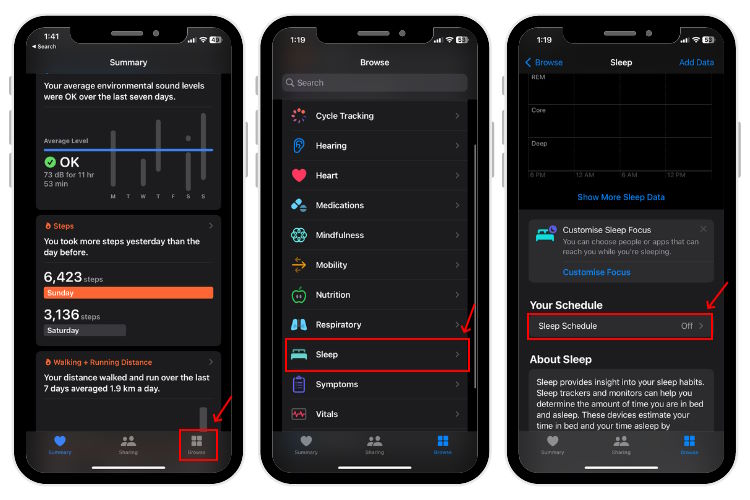
Vaihe 1: Ota nukkumisaikataulu käyttöön
1. Avaa Terveys-sovellus.
2. Napauta oikeasta alakulmasta Selaa.
3. Vieritä hieman alaspäin ja napauta Sleep.
4. Jos seuraat unta Apple Watchissa ensimmäistä kertaa, sinun on napautettava Aloita ja asetettava unitavoitteita ennen aikataulun lisäämistä.
5. Napauta Oma aikataulusi kohdassa Sleep Schedule.
6. Jos uniaikataulu ei ole käytössä, ota se käyttöön.
Vaihe 2: Lisää ja mukauta uniaikataulu
1. Napauta Full Schedule-kohdassa Aseta ensimmäinen aikataulusi. Jos olet jo määrittänyt aikataulun Apple Watchin unen seurannalle, napauta Lisää Aikatauluta , jos haluat lisätä uuden aikataulun, tai valitse Muokkaa muuttaaksesi nykyistä.
2. Oletusarvoisesti uniaikataulusi on käytössä kaikkina viikonpäivinä. Jos haluat poistaa Apple Watchin uniasetuksen käytöstä joinakin päivinä (kuten viikonloppuisin), napauta sinisiä ympyröitä Days Active-välilehdessä.
3. Aseta nukkumaanmeno-ja herätysaika vetämällä unilohkon päätä.
4. Vieritä nyt alas nähdäksesi Hälytysasetukset. Aseta herätys kääntämällä Hälytyksen liukusäädin päälle.
5. Voit myös valita äänen tai värinätyypin, säätää äänenvoimakkuutta ja ottaa käyttöön torkkutoiminnon.
6. Kun olet valmis, napauta oikeasta yläkulmasta Lisää .
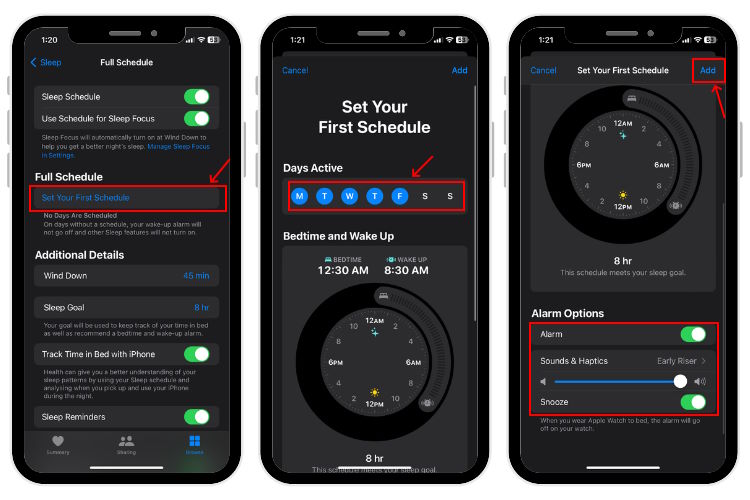
7. Noudata samoja vaiheita lisätäksesi aikataulu muille päiville.
8. Voit myös määrittää nukkumistilan iPhonessasi lisätiedoilla, kuten säätämällä nukkumistavoitetta (nukkumisaika) ja lepotilan . > (kun haluat ottaa Sleep Focusin käyttöön ennen nukkumaanmenoa).

Unenseurannan ottaminen käyttöön Apple Watchissa
Voit ottaa unenseurannan käyttöön suoraan Apple Watchista. Tässä on sen vaiheet.
Vaihe 1: Aseta uniaikataulu
1. Avaa Sleep-sovellus Apple Watchissa. Vieritä alas ja napauta Seuraava.
3. Napauta Täysi aikataulu ja ota Sleep Schedule käyttöön.
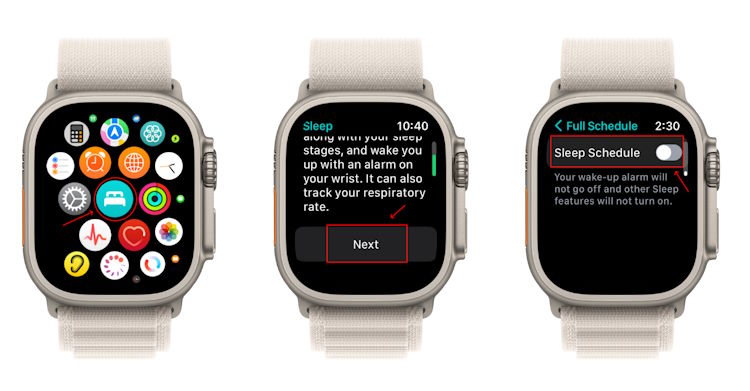
5. Napauta nyt Aseta ensimmäinen aikataulusi.
6. Valitse Aktiivinen päällä-kohdassa päivät, joille haluat määrittää aikataulun unen seurantaa varten Apple Watchissa. Oletuksena kaikki päivät on valittu.
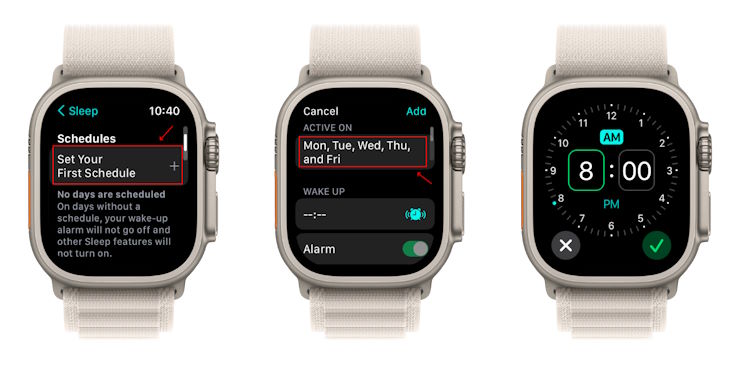
Vaihe 2: Aseta nukkumaanmenoaika, herätysaika ja herätys
1. Napauta nyt Herää ja aseta haluamasi herätysaika. Kierrä Digital Crownia säätääksesi tunnit ja minuutit. Jatka napauttamalla valintamerkkiä.
2. Apple Watch Sleep-sovellus valitsee automaattisesti nukkumaanmenoajan unitavoitteesi mukaan. Voit aina vierittää alaspäin ja asettaa haluamasi nukkumaanmenoajan.
3. Jos haluat käyttää hälytystä, käännä hälytyksen liukusäädin päälle ja valitse Äänet ja haptiikka-kohdassa ääni-tai värinätyyppi.
4. Paina Lisää -painiketta.

5. Aseta/säädä lopuksi unitavoitteet ja lepotilaasetukset mieltymystesi mukaan.
6. Apple Watch Sleep-sovellus näyttää yhteenvedon aikataulustasi. Seuraa näytön ohjeita ja napauta Valmis.
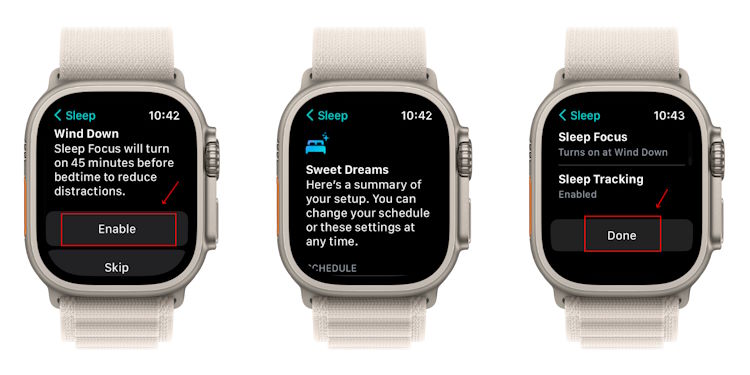
Nukkumisaikataulun muokkaaminen iPhonessa
Jos rutiini on muuttunut ja haluat päivittää nukkumaanmeno-tai herätysaikaasi parantaaksesi Apple Watchin unen seurantaa, voit muokata uniaikataulua. Vielä parempi, voit muuttaa uniaikatauluasi vain seuraavalle päivälle (Vain seuraava herätys) tai kaikille päiville (Full Schedule). Näin voit muokata uniaikatauluasi iPhonessa.
1. Avaa Terveys-sovellus.
2. Valitse alareunasta Selaa ja napauta Sleep.
3. Muokkaa seuraavan päivän uniaikataulua napauttamalla Muokkaa Seuraava-vaihtoehdon alla Oma aikataulusi-välilehdessä.
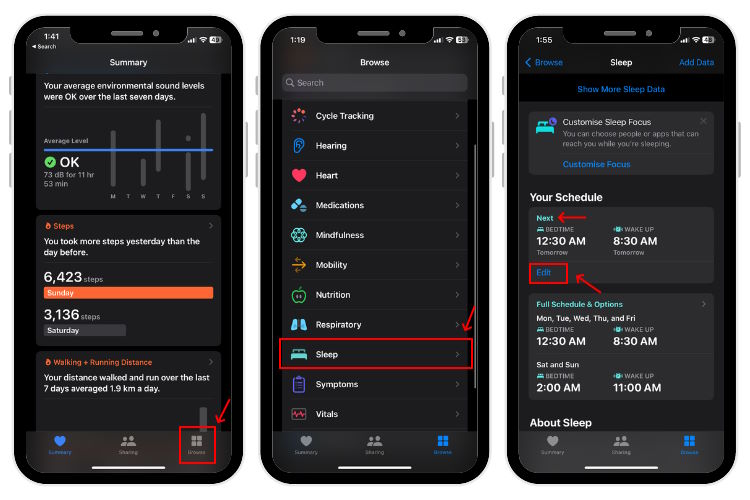
3. Muokkaa täydellistä uniaikataulua valitsemalla Täysi aikataulu ja asetukset ja Muokkaa-vaihtoehto päivitettävälle aikataululle.
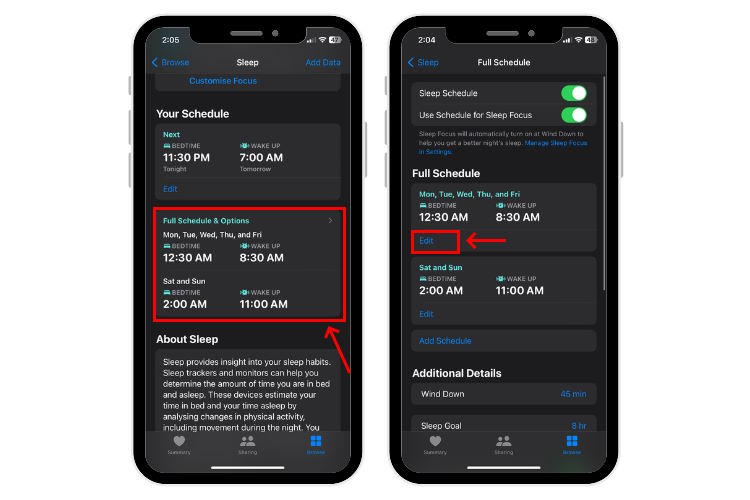
4. Voit nyt säätää nukkumaanmeno-ja herätysaikaasi vetämällä liukusäädintä. Kun päivität koko uniaikataulun, voit myös muuttaa valittuja päiviä kohdassa Aktiiviset päivät.
5. Hälytysasetuksista voit kytkeä hälytyksen päälle/pois, ottaa käyttöön torkkutoiminnon, valita äänen ja säätää äänenvoimakkuutta.
6. Lopeta napauttamalla Valmis.
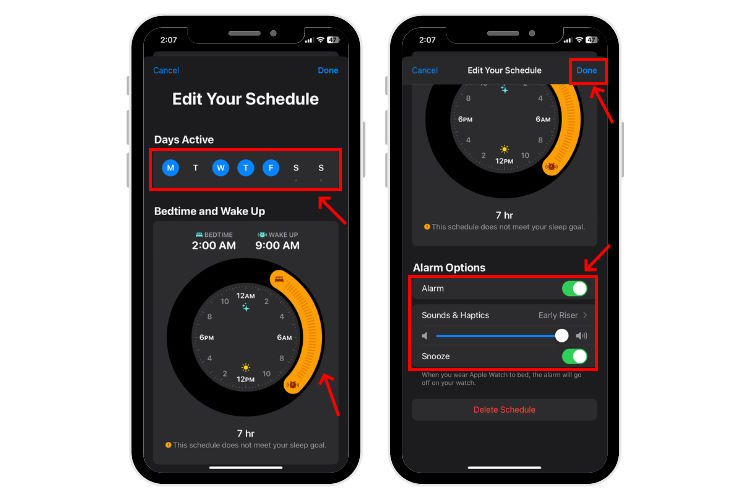
Jos haluat poistaa Apple Watchin unenseurannan uniaikataulun, paina Poista aikataulu alareunasta.
Uniaikataulun muokkaaminen Apple Watchissa
Iphonen tapaan voit muokata uniaikataulua Apple Watch Sleep-sovelluksessa. Voit jälleen päivittää uniaikataulusi seuraaville tai kaikille tuleville päiville.
1. Paina Digitaalikruunua ja avaa Sleep App.
2. Voit muokata seuraavan päivän uniaikataulua napauttamalla Aikataulu-vaihtoehtoa.
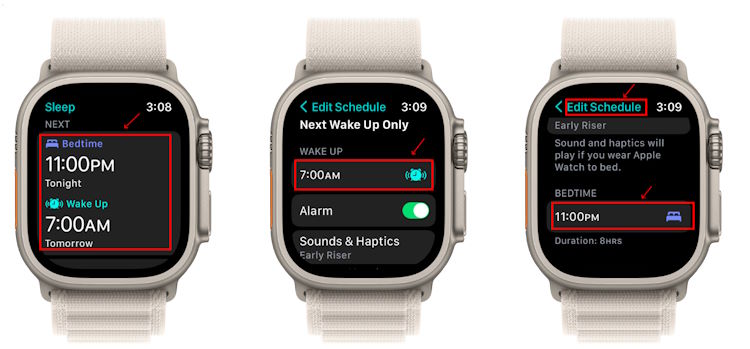
3. Voit muokata täydellistä uniaikataulua napauttamalla Täysi aikataulu ja valitse aikataulu, jota haluat muokata.
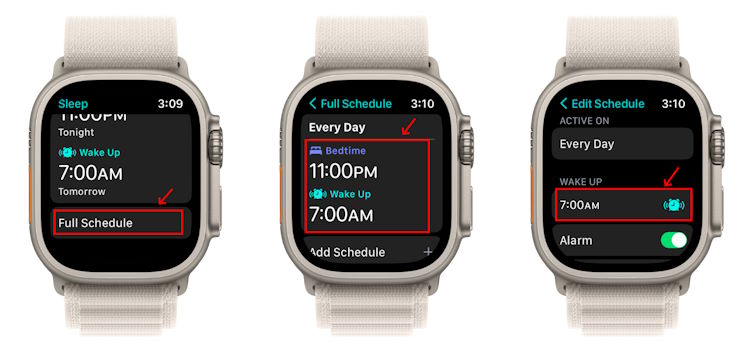
3. Napauta Herää tai Nukkumaanmenoaikaa, jota haluat muuttaa. Muokkaa tunteja tai minuutteja kääntämällä Digital Crownia.
4. Kun olet täällä, voit kytkeä herätyksen PÄÄLLE/POIS PÄÄLLE ja myös säätää ääniä ja haptiikkaa.
5. Napauta lopuksi Muokkaa aikataulua vasemmasta yläkulmasta vahvistaaksesi muutokset Apple Watchin nukkumissovelluksessa.
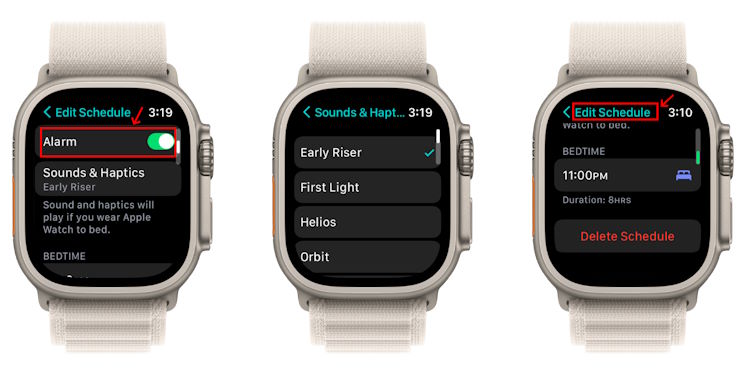
Unitietojen tarkasteleminen iPhonessa
Kun olet ottanut unenseurannan käyttöön, voit seurata unta, tuntea unihistoriasi ja kerätä hyödyllisiä oivalluksia. iOS 16:ssa ja watchOS 9:ssä Apple esitteli Sleep Stages -sovelluksen, joka tekee Apple Watchin unen seurannasta paljon hyödyllisempää.
Unitietojen tulkitseminen iPhonessa
Vaiheet -välilehti kertoo eri univaiheissa vietetyn ajan:
> REM (uniminen) ilmaistaan vaaleansinisellä pisteellä. Ydin (kevyt uni) on merkitty sinisellä pisteellä. Deep Sleep (palauttava vaihe keholle ja mielelle ) on merkitty Indigonsinisellä pisteellä. Näet myös oranssin pisteen, joka ilmoittaa, kuinka kauan olet hereillä yöllä.
Summat -välilehdellä näkyvät unen keston tiedot, kuten keskimääräinen nukkumisaika ja keskimääräinen unen kesto.
Vertailut -välilehti näyttää uniaikasi vertailun sykkeesi ja hengitystiheydesi kanssa. Jos sinulla on Apple Watch Series 8 tai Apple Watch Ultra, voit myös verrata unitietoja yön aikana kerättyihin ranteen lämpötilamittauksiin.
Näytä unitiedot iPhonessa
Huomaa: Jotta voit valvoa unitietoja, sinun on otettava Unenseuranta käyttöön Apple Watchissa vähintään 4 tunnin ajan joka yö.
1. Siirry Health-sovellukseen ja valitse Selaa. Valitse sitten Sleep.
2. Voit tarkastella Applen unen seurantaa Korosta tai napauta Näytä lisää unitietoja saadaksesi täydelliset tiedot, mukaan lukien univaiheet, määrät ja vertailut. p>
3. Pylväskaavio näyttää oletusarvoisesti päivittäiset unitiedot. Voit napauttaa W, M tai 6M seurataksesi nukkumista Apple Watchissa viime viikon, kuukauden tai 6 kuukauden ajalta.
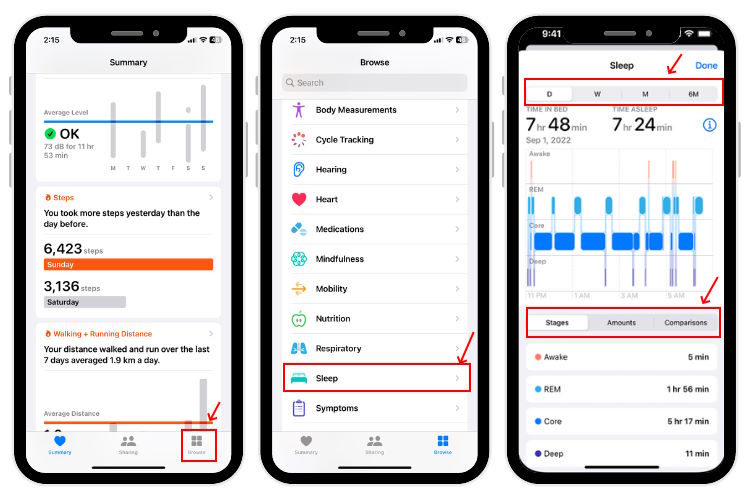
Unitietojen tarkasteleminen Apple Watchissa
Avaa Sleep-sovellus ja vieritä alas nähdäksesi kuinka kauan olet nukkunut edellisenä yönä. Näet myös eri univaiheissa vietetyn ajan ja keskimääräisen uniaikasi viimeisen 14 päivän ajalta.
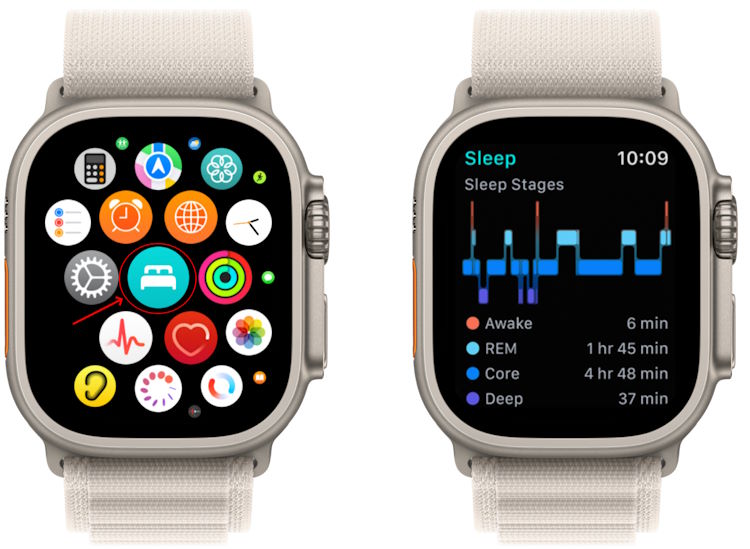
Usein kysytyt kysymykset
Miten Apple Watch nukkuu?
Apple Watch käyttää sisäänrakennettua sykeanturissa ja kiihtyvyysmittarissa unen seuraamiseksi.
Seuraako Apple Watch unta automaattisesti?
Jos olet ottanut unenseurannan käyttöön, Apple Watch seuraa unta automaattisesti luodun aikataulun mukaisesti ja näytä tiedot iPhonessasi tai älykellossasi. Apple Watch tarkkailee myös unta, kun otat unitarkennusta manuaalisesti käyttöön.
Onko Apple Watch hyvä unenseurantalaite?
Apple julkaisi sisäänrakennetun unenseurantalaitteen, jossa oli watchOS 7. Tuolloin se oli yksinkertainen seurantalaite, joka kattoi nukkua. WatchOS 9:n myötä asiat kääntyivät kuitenkin täysin. Ei siinä kaikki. Apple Watch Series 8 ja Apple Watch Ultra-uniseurannan avulla voit verrata unitietoja öisiin ranteen lämpötilamittauksiin. Lyhyesti sanottuna Apple Watch on hyvä unenseurantalaite.
Mikä on Apple Watchin unipainopiste?
Sleep Focus sammuttaa kellon näytön ja ottaa käyttöön Älä häiritse-toiminnon rajoittaakseen häiriötekijöitä ennen ajoitettua nukkumaanmenoa. Ota unitarkennus käyttöön manuaalisesti Apple Watchissa painamalla Digital Crownia, pyyhkäisemällä ylöspäin nähdäksesi Ohjauskeskuksen napauttamalla puolikuu -kuvaketta ja valitse Sleep.
Pitäisikö minun käyttää Apple Watchia nukkuessani?
Jos haluat seurata unta Apple Watchissa, sinun tulee käyttää sitä nukkuessasi. Varmista kuitenkin, että nauha on puhdas, kuiva eikä liian tiukka. Voit myös vaihtaa Apple Watchin ranneketta. Älä myöskään unohda poistaa kelloa säännöllisesti ja antaa ihosi hengittää. Jos kuitenkin koet ihoärsytystä, ihottumaa, turvotusta, kutinaa, punoitusta tai muuta epämukavaa tunnetta, poista Apple Watch ja ota yhteys lääkäriin ennen kuin puet sen takaisin.
Voiko Apple Watch seurata unta ilman aikataulua?
Apple Watch voi seurata unta, kun olet ottanut nukkumistoiminnon käyttöön tai määrittänyt uniaikataulun. Valitettavasti Apple Watch ei valvo untasi automaattisesti, jos et ole ottanut yhtä näistä käyttöön. Voit kuitenkin käyttää kolmannen osapuolen unenseurantalaitteita, kuten SleepWatchia, Sleep++, Automaattinen lepotila ja Pillow, jolla voit seurata unta Apple Watchissa automaattisesti ilman aikataulua.
Mistä Apple Watch tietää, oletko nukutko?
Apple Watch käyttää sisäänrakennetun kiihtyvyysanturin ja sykeanturin signaaleja liikkeen havaitsemiseen ja univaiheiden seuraamiseen.
Tunnistaako Apple Watch uniapnean?
Ei, Apple Watch ei täysin havaitse tai diagnosoi uniapneaa. Apple Watch voi kuitenkin havaita joitain parametreja, kuten sykkeen, veren happitason ja hengitystiheyden, jotka voivat viitata uniapneaan.
Miten seurata syvää unta Apple Watchissa?
Apple käyttää Apple Watchin sisäänrakennettua kiihtyvyysmittaria havaitakseen, milloin olet syvässä, ydin-tai REM-univaiheessa. Voit seurata syvää unta Apple Watch 8:ssa, 7:ssä, SE:ssä tai missä tahansa muussa watchOS 9-mallissa avaa Sleep-sovellus, vieritä alas, niin näet ajan. kuluu jokaisessa univaiheessa eli hereillä, REM:ssä, Core-tilassa ja syvässä.
Mitä unitietoja Apple Watch kerää?
Apple Watchin unenseuranta näyttää nukkumisajan, kussakin univaiheessa vietetyn ajan, sykkeen ja hengitystiheyden. Lisäksi Apple Watch Ultran ja Apple Watch 8:n unenseuranta näyttää myös yön lämpötilan muutokset.
Miksi Apple Watch ei seuraa unta viikonloppuisin?
Olet saattanut asettaa uniaikataulusi. vain arkipäivisin, ja siksi Apple Watch ei seuraa untasi viikonloppuisin. Voit lisätä viikonloppuja olemassa olevaan uniaikatauluusi tai asettaa erillisen viikonlopun uniaikataulun Apple Watch Sleep-sovelluksessa tai Health-sovelluksessa iPhonessa.
Voiko Apple Watch seurata unta, kun et käytä sitä?
Ei, Applen unenseuranta toimii vain, kun käytät älykelloa sängyssä.
Jätä kommentti
Diablo 4 oli ehkä yksi odotetuista peleistäni tänä vuonna. Kaksi onnistunutta beta-istuntoa antoi meille esimakua siitä, mitä odottaa pitkän sarjan neljänneltä osalta. Olin kuitenkin myös varovainen, sillä minulla on […]
RTX 4060 Ti on vihdoin täällä ja saapuu RTX 4060:n kanssa riittävän houkuttelevaan hintaan, jotta pelaajat harkitsevat näytönohjainkorttinsa päivittämistä. Mutta pitäisikö? Menemme perusteellisesti ja vertaamme RTX 4060:tä […]
Internetissä käydään paljon keskustelua AR:stä (lisätty todellisuus) vs VR (virtuaalitodellisuus), joten en lisää polttoainetta tulipalo, mutta yksi asia, jonka olemme huomanneet käyttäessämme Nreal Airia, on se, että VR […]
